Đến hẹn lại lên, đây là cách xem lại năm 2018 của bạn trên Facebook đã tuyệt vời thế nào


Nếu để ý, bạn có thể dễ dàng nhận thấy bạn bè của mình đã bắt đầu chia sẻ những video thú vị, nhìn lại một năm đầy hứng thú trên Facebook của họ. Và bạn cũng muốn có một video để lưu lại những kỷ niệm của riêng mình như vậy?
Cách đơn giản nhất để tự tạo video cho mình, đó chính là nhấn vào nút Watch Yours (Xem video của bạn) ngay dưới video Year In Review mà bạn bè của mình đang chia sẻ. [caption id='attachment_192768' align='aligncenter' width='379']
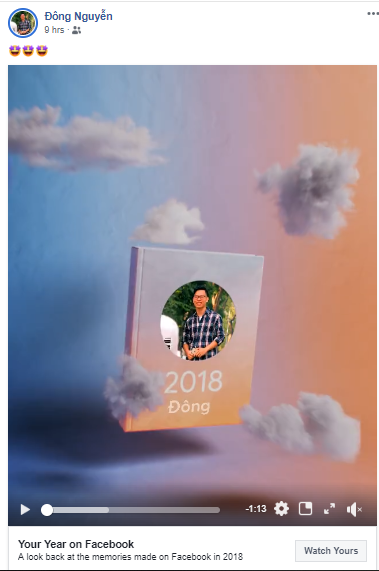 Cách đơn giản nhất để tạo video của riêng mình ngay khi đang xem của bạn bè[/caption]
Cách đơn giản nhất để tạo video của riêng mình ngay khi đang xem của bạn bè[/caption]Nếu không thấy tùy chọn này, bạn vẫn có một cách thủ công khác để được đưa tới trang tạo video xem lại năm 2018 của mình.
- Chọn công cụ On This Day (Ngày này năm xưa) trên Menu bên trái ngay tại trang NewFeed. Hoặc truy cập trang web:https://www.facebook.com/memories/
[caption id='attachment_192769' align='aligncenter' width='239']
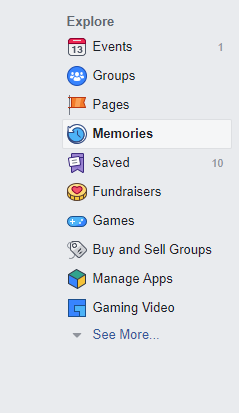 Chọn công cụ On This Day trong mục Explore (Khám phá)[/caption]
Chọn công cụ On This Day trong mục Explore (Khám phá)[/caption]- Tại mục Year In Review ngay đầu trang On This Day, bạn click chọn Request Video
[caption id='attachment_192770' align='aligncenter' width='793']
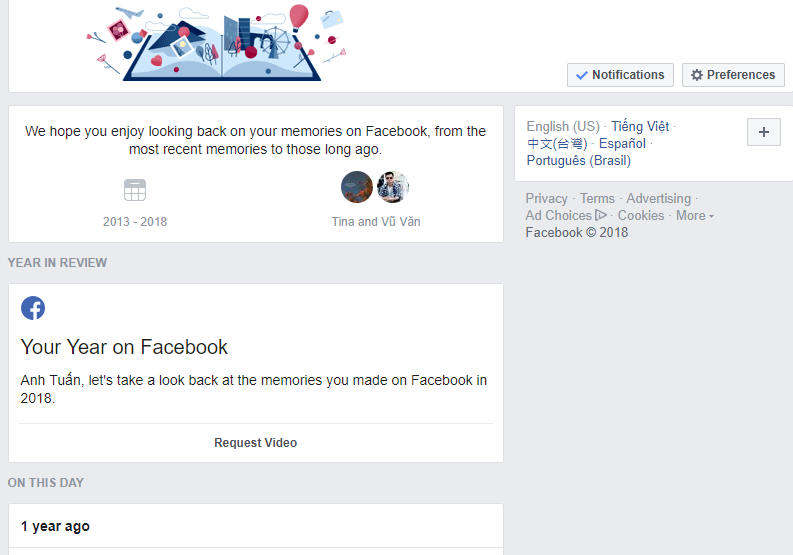 Chọn Request Video[/caption] [caption id='attachment_192771' align='aligncenter' width='516']
Chọn Request Video[/caption] [caption id='attachment_192771' align='aligncenter' width='516'] Đang yêu cầu tạo video[/caption]
Đang yêu cầu tạo video[/caption]- Tại đây, bạn chờ ít phút để Facebook tự tạo video cho bạn nhé. Sau khi tạo xong, sẽ có thông báo để bạn có thể xem lại video của mình trước khi chia sẻ (Video đang ở chế độ Riêng tư)
[caption id='attachment_192772' align='aligncenter' width='523']
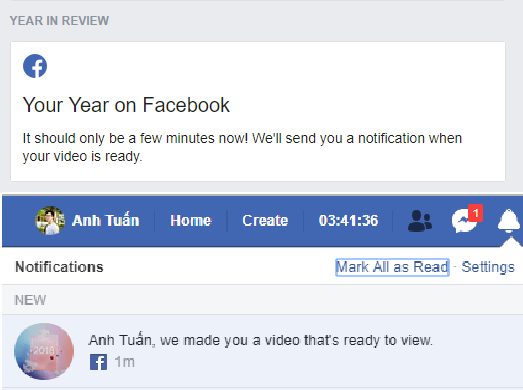 Đây là thông báo khi hoàn thành video[/caption] [caption id='attachment_192773' align='aligncenter' width='334']
Đây là thông báo khi hoàn thành video[/caption] [caption id='attachment_192773' align='aligncenter' width='334']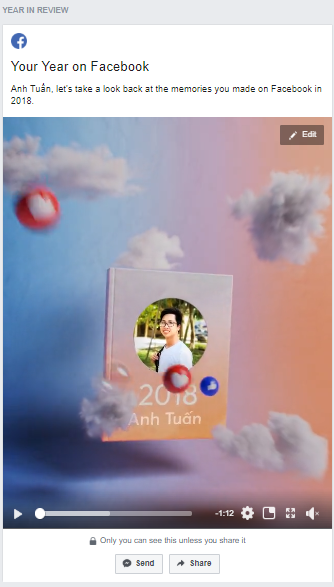 Đây chính là thành quả[/caption]
Đây chính là thành quả[/caption]- Tại giao diện xem lại Video, nếu chưa ưng với những bức ảnh được Fcaebook tự động chọn, bạn có thể tự tay biên tập nội dung cho video của mình bằng cách nhấn vào nút Edit (Chỉnh sửa) tại góc trên bên phải Video, sau đó lựa chọn những tấm hình thích hợp theo thứ tự xuất hiện trong video. Cuối cùng, nhấn Next để hoàn thành và chia sẻ Video.
[caption id='attachment_192774' align='aligncenter' width='755']
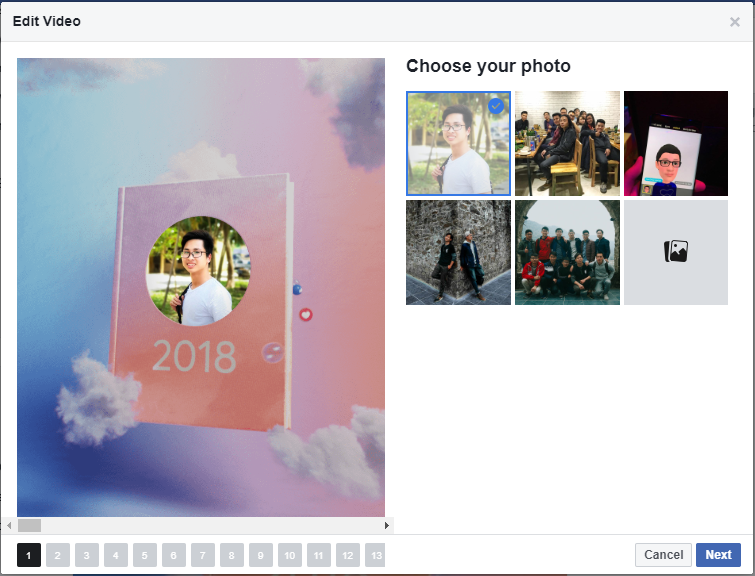 Bạn cũng có thể tự tay biên tập đoạn video của riêng mình[/caption]
Bạn cũng có thể tự tay biên tập đoạn video của riêng mình[/caption]Vậy là bạn đã có thể tự tạo video xem lại năm 2018 của mình rồi đấy. Hãy cùng chia sẻ với bạn bè của mình một năm đầy tuyệt vời thôi nào.
Xem thêm:



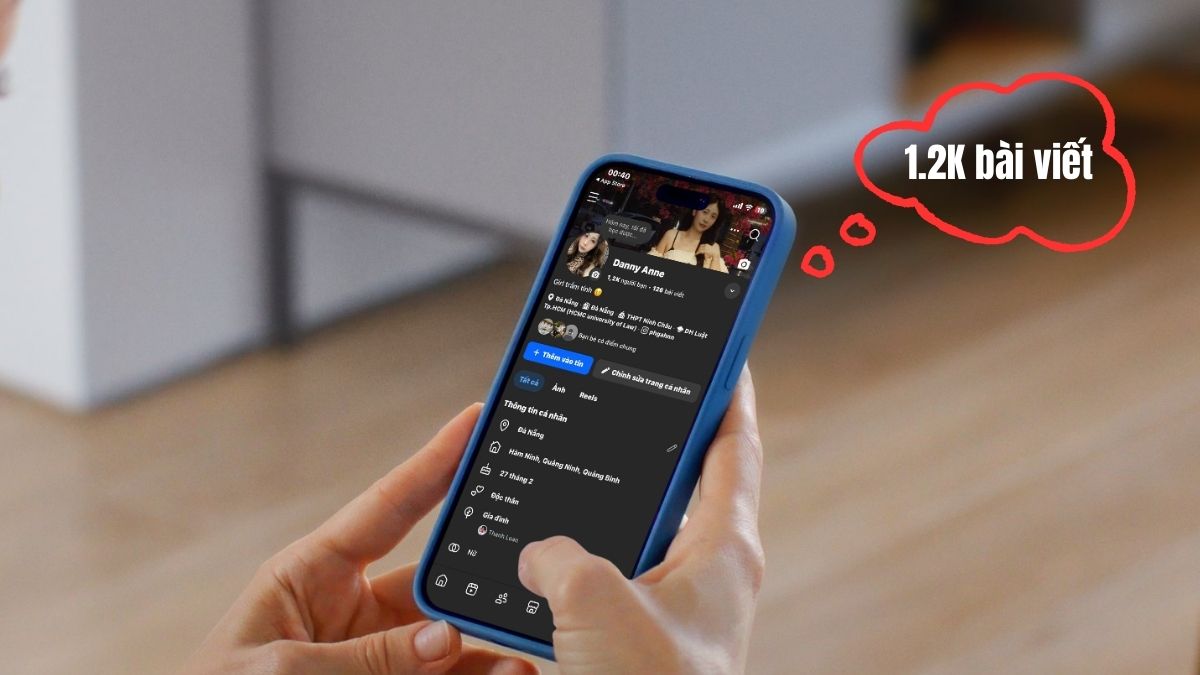
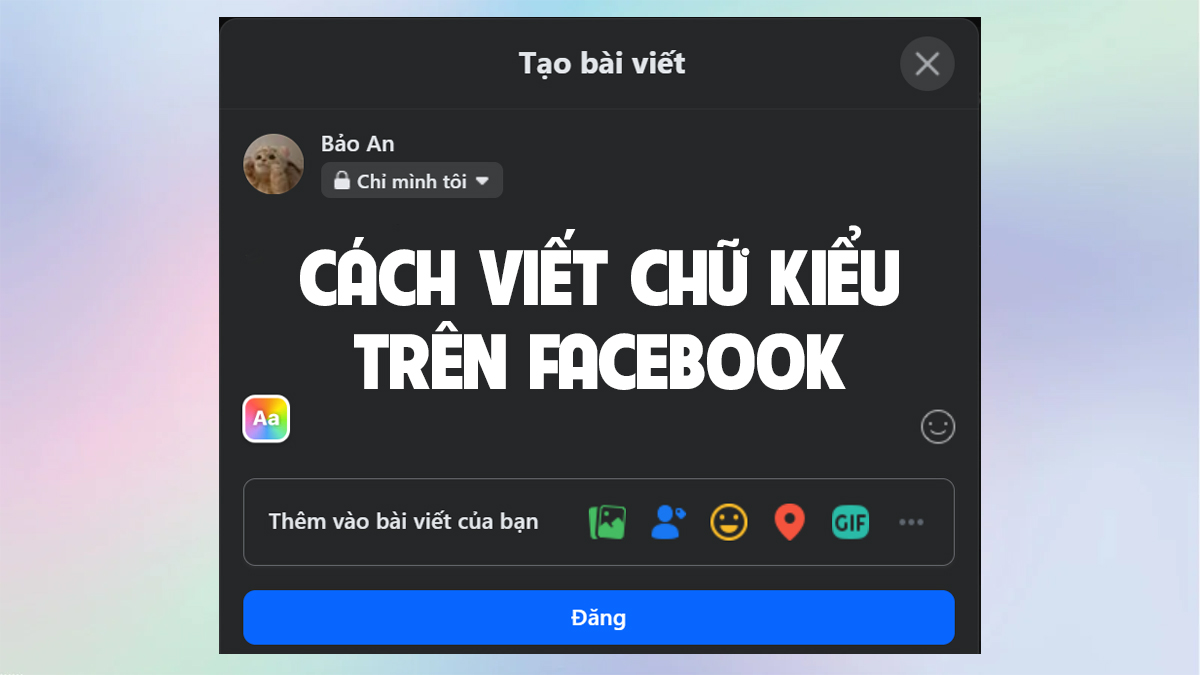
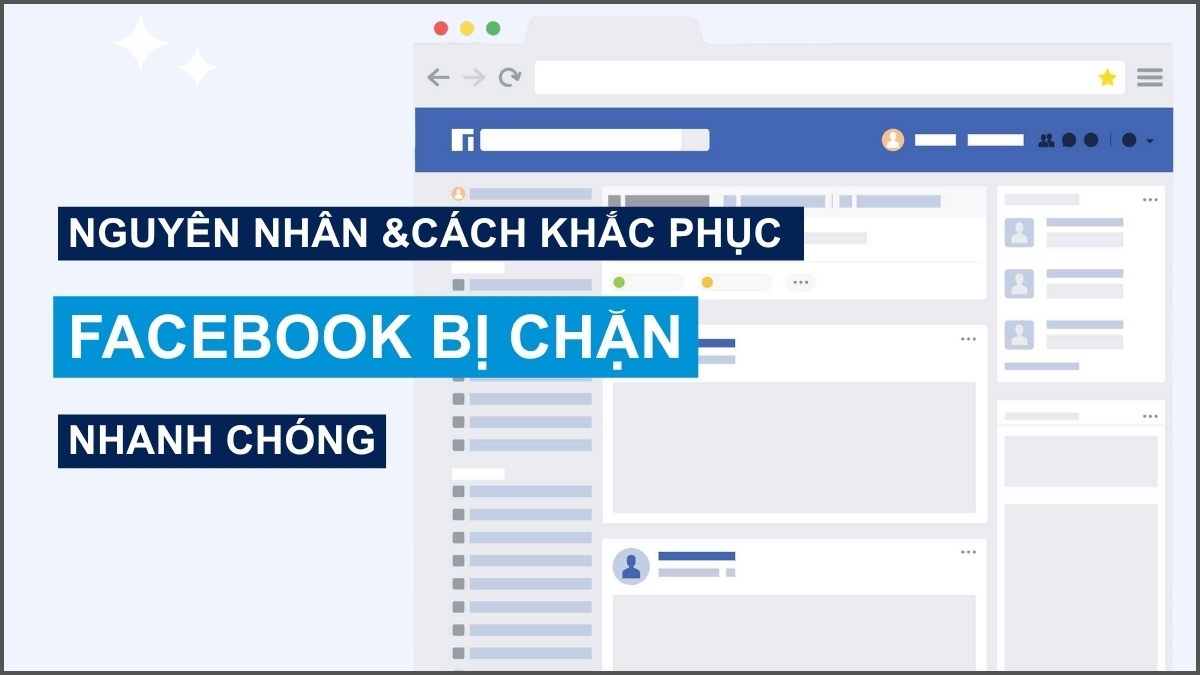

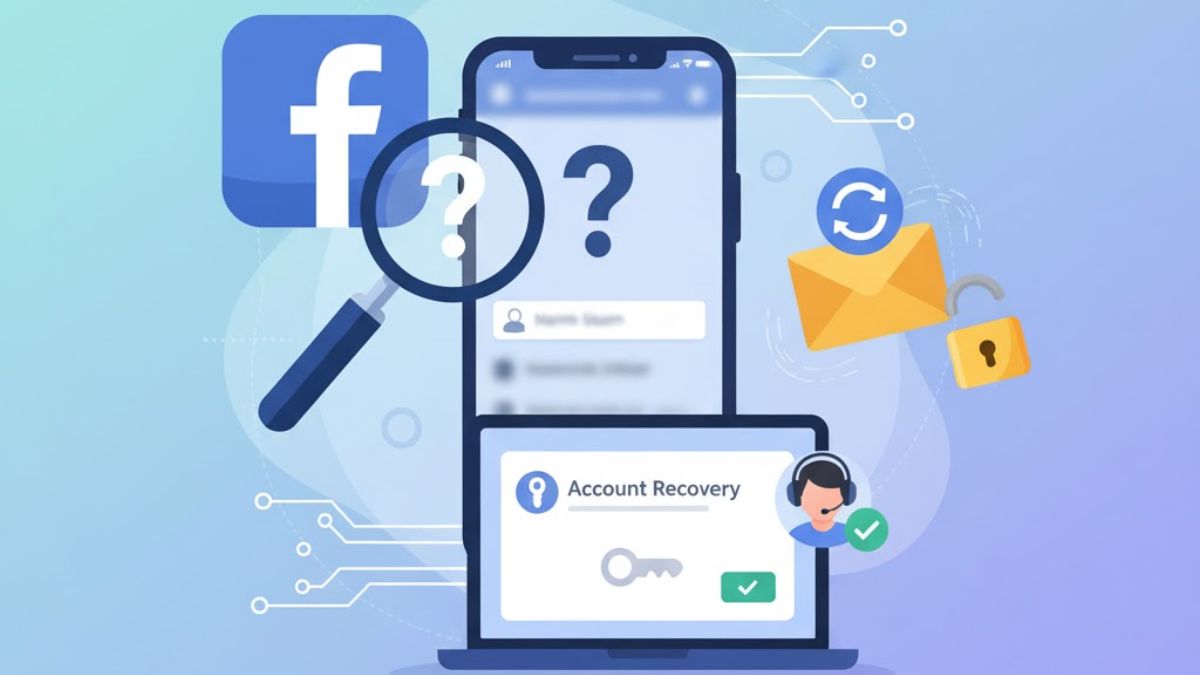
Bình luận (0)